
Relógios Samsung Galaxy são, possivelmente, melhores smartwatches para telefones Android. Porém, falta-lhes uma coisa importante que as pessoas que usam o Android adoram: Google. Existem algumas maneiras de tornar seu relógio Samsung um pouco mais do Google..
Não há aplicativos oficiais do Google para smartwatches Samsung, mas isso não deve impedi-lo de obter um. Muitos dos aplicativos de relógio da Samsung são tão bons, se não melhor, do que o do Google. Temos seis dicas para ajudá-lo a obter o melhor dos dois mundos.
Ditch Bixby para o Google Assistente

Os smartwatches Samsung Galaxy vêm com o assistente de voz da empresa, Bixby. Este é um dos principais pontos fracos para os fãs do Google. Bixby pode fazer muitas das mesmas coisas que o Google Assistente pode fazer., mas isso não importa se você já investiu na versão do Google.
Felizmente, Existem algumas maneiras de colocar o Google Assistente em funcionamento em um smartwatch Samsung Galaxy. O primeiro método é por meio de um aplicativo chamado GAssist. É compatível com relógios Samsung Galaxy com Tizen 4.0+. O processo de configuração é bastante longo, mas o resultado final vale a pena.
RELACIONADO: Como instalar o Google Assistente em relógios inteligentes Samsung Galaxy
O segundo método é um aplicativo chamado G-Voice Assistant e não requer muita configuração. O resultado final não é tão bom, mas certamente é uma boa escolha se você achar o processo de configuração do GAssist opressor.
Para iniciar, instale o Assistente G-Voice App Galaxy Store (comece com a versão gratuita).

Depois de instalado, abra o aplicativo no seu relógio.
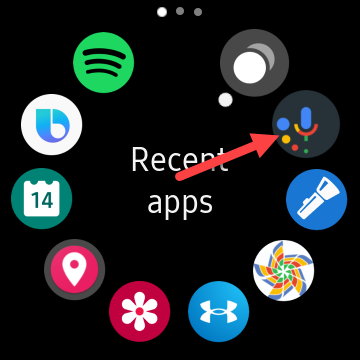
Você será solicitado a fazer login em sua conta do Google. Você deve fazer isso para acessar todas as configurações, Formulários, Serviços, rotinas, etc. do seu Google Assistente. Você também pode tocar “Mais tarde” para usar o Google Assistente sem qualquer personalização.
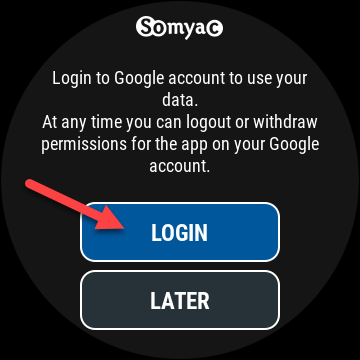
Se você está logando, o aplicativo solicitará que você use a conta associada ao Google Assistente em seu telefone ou tablet; toques “Aceitar”.
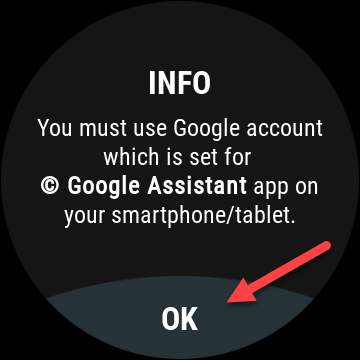
A seguir, digite seu endereço de e-mail do Google no pequeno navegador e, em seguida, toque “Próximo”.
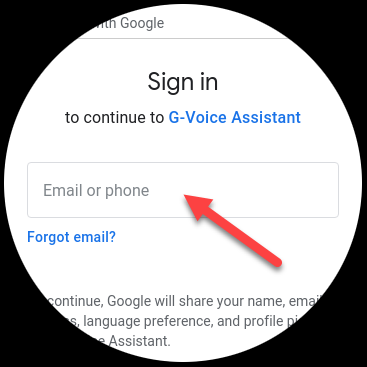
Digite sua senha e toque em “Próximo”. Se você tiver a autenticação de dois fatores ativada, você será solicitado a confirmar o seu login.
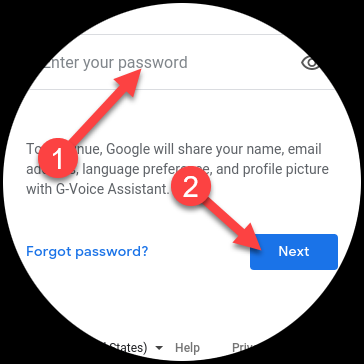
RELACIONADO: Como habilitar a autenticação de dois fatores para sua conta do Google com o Google Authenticator
A seguir, toque “Deixar” para dar permissão ao aplicativo para usar o Google Assistente com sua conta.
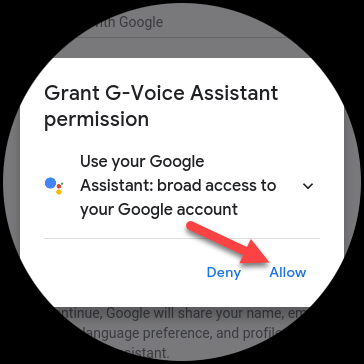
Role para baixo e toque “Deixar” mais uma vez confiar no aplicativo G-Voice Assistant.
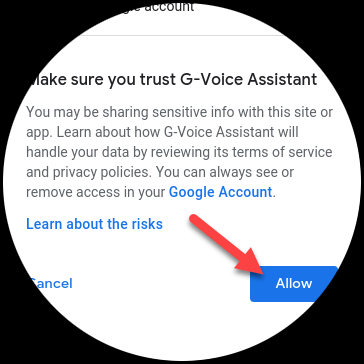
Isso é tudo! Toque no ícone do microfone para falar com o Google Assistente ou no ícone Menu para modificar as configurações do aplicativo.

Para usar o Google Assistente no seu relógio, você deve ter um dos aplicativos mencionados acima. Porém, você não precisa de nenhum aplicativo adicional para receber notificações do Google Assistente no relógio.
Você ainda pode receber lembretes, Alertas meteorológicos e quaisquer outras notificações do Assistente que apareçam no seu telefone.
Sincronizar dados de saúde da Samsung com o Google Fit
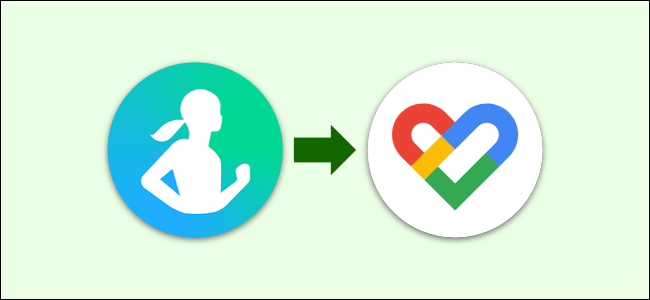
Uma das melhores características de um smartwatch Samsung é o rastreamento de fitness. Pode rastrear atividades típicas, mas também tem detecção automática de treinamento, monitoramento da frequência cardíaca e rastreamento do sono. Alguns modelos pode até mesmo realizar monitoramento de oxigênio no sangue e relatórios de VO2 máx..
Além dos recursos de hardware, Samsung Health é apenas um bom aplicativo de condicionamento físico. Porém, se vier de um smartwatch Wear OS, o ha estado usando Google Fit, você pode preferir manter seus dados de condicionamento físico lá. Com um aplicativo chamado Sincronização de saúde, você pode sincronizar todos os seus dados de condicionamento físico do Samsung Health para o Google Fit.
RELACIONADO: Como sincronizar dados de condicionamento físico do Samsung Health com o Google Fit
Configurar o Health Sync é um processo simples e permitirá que você acompanhe seus dados de saúde e condicionamento físico no ecossistema do Google..
Navegue de seu pulso com o Google Maps
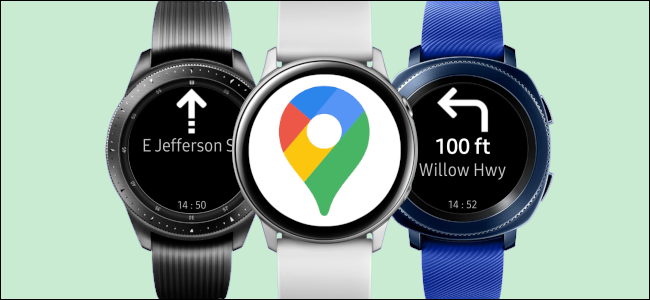
Um dos aplicativos mais populares do Google é o Maps, e não está oficialmente disponível para smartwatches Samsung Galaxy. Você provavelmente não quer ver um mapa em uma tela de relógio pequena, mas as instruções de navegação passo a passo são úteis.
Existem algumas opções de terceiros para o Google Maps que normalmente se concentram na navegação passo a passo. Porém, o melhor deles não é de graça. Nossas melhores opções são o Navigator Pro ($ 2.99) y Awesome Navigator ($ 1.99). Aplicativos de relógio são gratuitos, então você só precisa pagar por meio da Google Play Store (o que é muito mais fácil).
RELACIONADO: Como usar o Google Maps em um smartwatch Samsung Galaxy
O bom desses dois aplicativos é que eles não exigem nenhuma entrada do relógio.. Basta começar a navegar em algum lugar do Google Maps no seu telefone, e as instruções também aparecerão no seu relógio.
Verifique sua agenda do Google

Felizmente, O Google Agenda é um dos serviços do Google mais fáceis de usar em um smartwatch Samsung Galaxy.. Se você já usa o Google Agenda em seu telefone Android, ele será sincronizado automaticamente com o aplicativo de calendário do seu relógio, Nenhuma configuração necessária!
Porém, existem limitações. Se o seu relógio estiver pareado com um telefone que não seja da Samsung, só pode ver eventos. Você pode vê-los em todos os seus calendários com rótulos codificados por cores, mas isso é tudo. Para a maioria das pessoas, que é útil o suficiente para uma tela pequena. Porém, se você estiver usando um telefone Samsung, ele também tem a capacidade de adicionar e excluir eventos.
A boa notícia é que as notificações do aplicativo Google Agenda no telefone também aparecerão no relógio Samsung.. Você nunca vai perder um lembrete de evento importante, independentemente de você ter um telefone Samsung.
Samsung Pay é tão bom quanto Google Pay
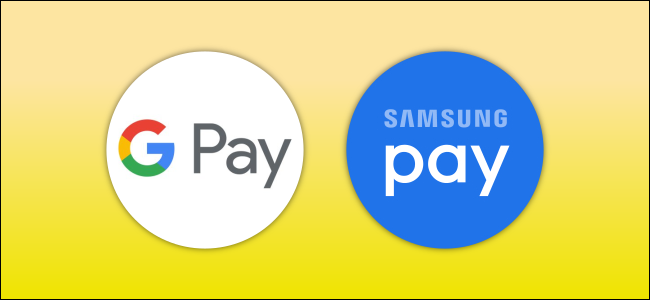
Em alguns casos, não há muitos motivos para usar uma solução alternativa para um aplicativo do Google, e um deles é o Google Pay. Smartwatches Samsung Galaxy incluem Samsung Pay, a plataforma de pagamento móvel da empresa, que é muito semelhante ao Google Pay.
Samsung Pay e Google Pay são plataformas de pagamento móvel. Adicione um cartão de crédito ou débito e, em seguida, use seu telefone ou smartwatch para pagar as coisas. Comunicação de campo próximo (NFC) permite que isso funcione e está presente em quase todos os relógios Samsung. Você também não precisa de um telefone Samsung para usá-lo.
Ao contrário de outros serviços do Google, não há motivo real para manter seus dados no Google Pay. Você não perderá nada ao mudar para o Samsung Pay; não é diferente de mover seu cartão de crédito físico para uma carteira diferente. Você pode até continuar usando o Google Pay no seu telefone, Se você preferir.
Dê aquele estilo do Google
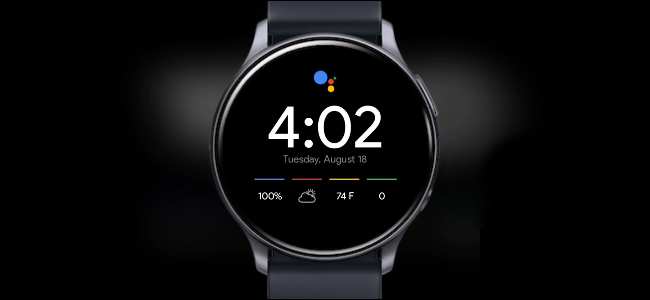
Finalmente, pode até fazer seu smartwatch Samsung Galaxy parecer um pouco mais com o Google. A maneira mais fácil de encontrar mostradores de relógio com o tema Google é por meio de um aplicativo chamado Facer.. Este repositório de mostradores de relógio também está disponível para smartwatches Google Wear OS., então existem muitas opções.
Você pode instalar o Do de Galaxy Store no relógio dele, ou do Loja de jogos no seu telefone android.
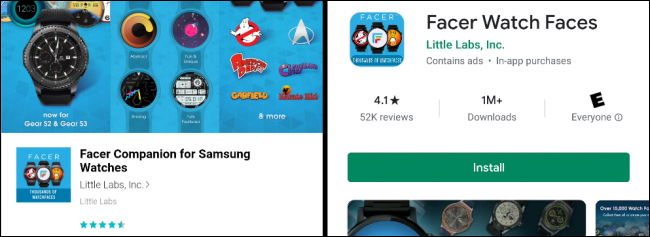
Depois de instalar o aplicativo, pressione e segure a face do relógio e, em seguida, role e selecione “Fazer”. Selecione-o.
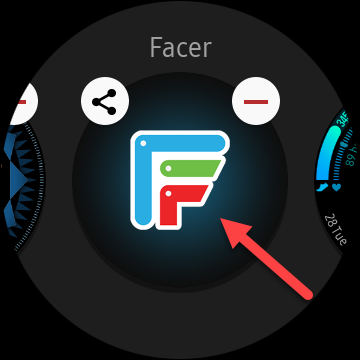
Mais tarde, abra o aplicativo Facer em seu telefone e selecione seu relógio na lista.
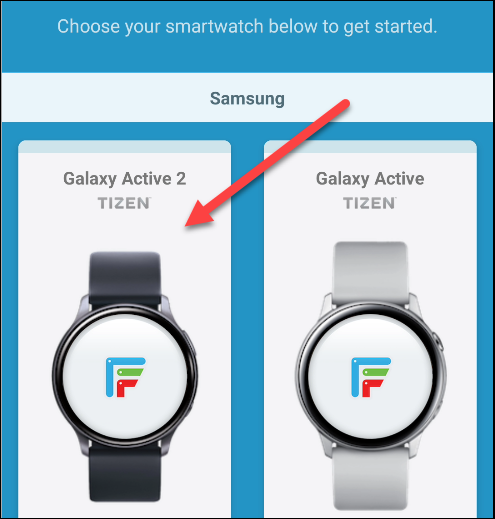
Escolha três mostradores de relógio para determinar suas recomendações personalizadas.
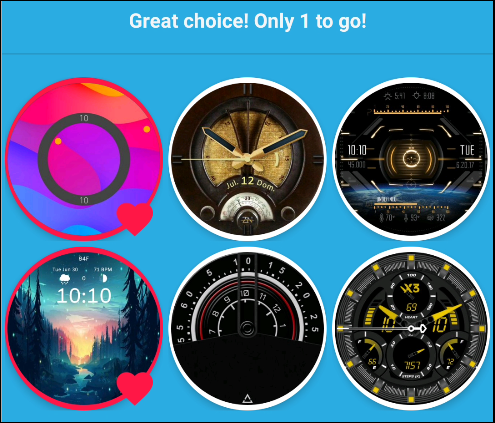
Depois de passar na tela de configuração, toque “Explorar” na barra de ferramentas inferior.
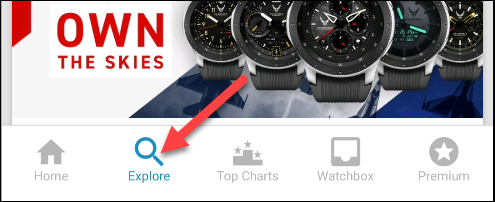
Toque no ícone de pesquisa no canto superior direito. Existem alguns termos que você pode usar para encontrar a maioria dos mostradores de relógio do Google, incluído “Google”, “Pixel” e “Material”.
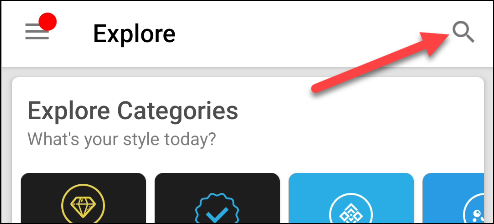
Quando você encontrar um mostrador de relógio de que goste, apenas toque (você pode ser solicitado a conceder algumas permissões ao Facer).
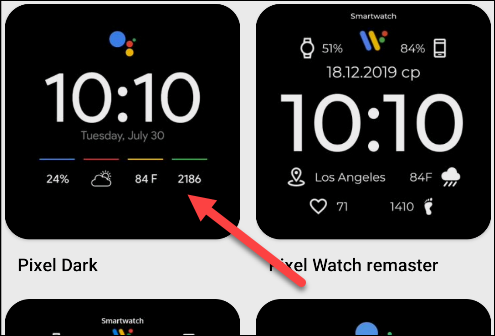
Toque no botão “Toque em Sincronizar rosto” para enviar a face do relógio para o seu pulso.
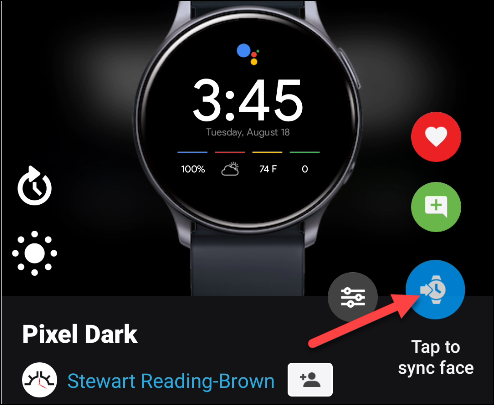
setTimeout(função(){
!função(f,b,e,v,n,t,s)
{E se(f.fbq)Retorna;n = f.fbq = função(){n.callMethod?
n.callMethod.apply(n,argumentos):n.queue.push(argumentos)};
E se(!f._fbq)f._fbq = n;n.push = n;n.loaded =!0;n.version = ’2.0′;
n.queue =[];t = b.createElement(e);t.async =!0;
t.src = v;s = b.getElementsByTagName(e)[0];
s.parentNode.insertBefore(t,s) } (window, documento,'roteiro',
‘Https://connect.facebook.net/en_US/fbevents.js ’);
fbq('iniciar', ‘335401813750447’);
fbq('acompanhar', ‘PageView’);
},3000);






